Alfabeto latino clásico(o latín) es un sistema de escritura que se utilizaba originalmente para escribir en . El alfabeto latino surgió de la variante Qom del alfabeto griego, que tienen similitudes visuales. El alfabeto griego, incluida la variante Qom, se originó a partir de la escritura fenicia, que a su vez se basó en los jeroglíficos egipcios. Los etruscos que gobernaron el temprano Imperio Romano adoptaron y modificaron la versión cumea del alfabeto griego. El alfabeto etrusco fue adoptado y modificado por los antiguos romanos para escribir el idioma latino.
En la Edad Media, los escribas manuscritos adaptaron el alfabeto latino a un grupo de lenguas romances, descendientes directas del latín, así como a las lenguas celtas, germánicas, bálticas y algunas eslavas. Durante las épocas colonial y evangélica, el alfabeto latino se extendió mucho más allá de Europa y comenzó a utilizarse para escribir las lenguas de los aborígenes americanos, australianos, austronesios, austroasiáticos y africanos. Recientemente, los lingüistas también han comenzado a utilizar el alfabeto latino para transcribir (el Alfabeto Fonético Internacional) y crear estándares escritos para idiomas no europeos.
El término "alfabeto latino - escritura latina" puede referirse tanto al alfabeto de la lengua latina como a otros alfabetos basados en el alfabeto latino, que es el conjunto básico de letras común a muchos alfabetos descendientes del latín clásico. Estos alfabetos latinos pueden no utilizar algunas letras o, por el contrario, añadir variantes propias de letras. Las formas de las letras han cambiado a lo largo de los siglos, incluida la creación de letras minúsculas para el latín medieval, que no existían en la versión clásica.
Alfabeto latino original
El alfabeto latino original tenía este aspecto:
| A | B | C | D | mi | F | z | h | I | k | l |
| METRO | norte | oh | PAG | q | R | S | t | V | X |
Las inscripciones en latín más antiguas no distinguían entre los sonidos /ɡ/ y /k/, que estaban representados por las letras C, K y Q según su lugar en la palabra. K se usó antes que A; Q se usó antes que O o V; C se ha utilizado en otros lugares. Esto se explica por el hecho de que la lengua etrusca no hacía tales distinciones. La letra C proviene de la letra griega gamma (Γ) y la Q de la letra griega coppa (Ϙ). En el latín tardío, K permaneció sólo en algunas formas, como calendas; Q permaneció sólo antes de V (y representó el sonido /kw/), y C se usó en otros lugares. Posteriormente, se inventó la letra G para distinguir entre los sonidos /ɡ/ y /k/; Originalmente tenía la forma de la letra C con un signo diacrítico adicional.
Período latino clásico
El intento del emperador Claudio de introducir tres letras adicionales duró poco, pero después de la conquista de Grecia en el siglo I a. C., las letras Y y Z fueron adoptadas nuevamente del alfabeto griego y colocadas al final del alfabeto, respectivamente. Desde entonces, el nuevo alfabeto latino tiene 23 letras
Escuche el alfabeto latino clásico.
Existe cierto debate sobre los nombres de algunas letras del alfabeto latino.
Edad media
Las letras minúsculas (minúsculas) se desarrollaron en la Edad Media a partir de la cursiva neorromana, primero como escritura uncial y luego como escritura minúscula (minúscula). Los idiomas que utilizan el alfabeto latino suelen utilizar letras mayúsculas al principio de párrafos y oraciones, así como para los nombres propios. Las reglas para cambiar de caso han cambiado con el tiempo y diferentes idiomas han cambiado sus reglas para cambiar de caso. En, por ejemplo, incluso los nombres propios rara vez se escribían con mayúscula; mientras que el inglés moderno del siglo XVIII a menudo escribía todos los sustantivos con mayúscula, al igual que el inglés moderno.
Cambiando letras
- El uso de las letras I y V como consonantes y vocales era inconveniente porque el alfabeto latino se adaptó a las lenguas germánico-romances.
- W originalmente se tradujo como doble V (VV), que se usó para representar el sonido [w], que se descubrió por primera vez en inglés antiguo a principios del siglo VII. Entró en uso práctico en el siglo XI, reemplazando la letra rúnica Wynn, que se usaba para transmitir el mismo sonido.
- En el grupo de lenguas romances, la forma minúscula de la letra V se redondeó a tu; que evolucionó a partir de la U mayúscula grande para transmitir un sonido vocálico en el siglo XVI, mientras que la nueva forma minúscula aguda v Viene de V para indicar una consonante.
- En cuanto a la letra I, j comenzó a usarse para denotar un sonido consonante. Estas convenciones han sido inconsistentes a lo largo de los siglos. J se introdujo como consonante en el siglo XVII (rara vez se usa como vocal), pero hasta el siglo XIX no hubo una comprensión clara de su lugar en el orden alfabético.
- Los nombres de las letras permanecieron prácticamente sin cambios, con la excepción de H. A medida que el sonido /h/ desapareció de las lenguas romances, el nombre latino original hā se volvió difícil de distinguir de A. Se utilizaron formas enfáticas como y, y finalmente evolucionaron. en aca, el antepasado directo del nombre inglés de la letra H.
» Letras grandes y pequeñas
Letras grandes y pequeñas
Cuando trabajo con usuarios para resolver sus problemas informáticos, muy a menudo (con demasiada frecuencia) observo la siguiente imagen.
Cuando el usuario está escribiendo texto, para ingresar una letra mayúscula (mayúscula), presiona la tecla "Bloq Mayús", luego escribe la letra misma y luego, para continuar escribiendo en letras minúsculas (pequeñas), presiona la tecla "Bloq Mayús". ”Tecla nuevamente.
Por ejemplo, cómo escribir la palabra "Declaración".
Se presiona la tecla "Bloq Mayús". Luego se presiona la tecla con la letra "Z"; se imprime la letra mayúscula "Z". Luego presione la tecla "Bloq Mayús" nuevamente. Ahora se presionan secuencialmente las teclas “A”, “Z”, “B”, “L”, “E”, “N”, “I”, “E”. Como resultado, se imprime la "apariencia". Como resultado obtenemos la palabra. "Declaración" con mayúscula.
A mi pregunta, ¿por qué te resulta tan difícil escribir una letra mayúscula? Después de todo, para hacer esto tienes que presionar teclas. TRES¿veces? Después de todo, puedes reemplazar estos tres clics en total. UNO combinación de teclas.
En respuesta, normalmente escucho las siguientes respuestas: Es muy conveniente para mí. Estoy tan acostumbrado a ello. ¿Cómo es diferente?
Es posible, por supuesto, de esta manera, pero también es posible de otra manera.
Pero antes de hablar sobre la mejor manera de escribir letras "grandes" y "pequeñas", quiero presentarles un concepto como registro del teclado .
En una historia divertida, ya conté cómo tuve que lidiar con un usuario que me dijo clara y específicamente que "no hay letras minúsculas en el teclado".
A su manera tiene razón. En las teclas del teclado sólo se “dibujan” letras “mayúsculas”. Entonces, averigüemos dónde están ubicadas las letras "grandes" y dónde están las letras "pequeñas".
Entonces, el llamado registro del teclado.
El registro del teclado tiene dos estados y estos estados se llaman en consecuencia mayúscula Y minúscula.
Para cambiar de caso teclados en el propio teclado respuesta de dos claves. Esta es la clave "Cambio"(para la comodidad de las llaves cambio 2 piezas - izquierda y derecha) y una llave "Bloq Mayús" (cebolla en cápsulas).

¿Por qué exactamente? dos¿llaves? Por qué no solo? Veamos el principio de funcionamiento de estas claves.
Describiré mis acciones y simultáneamente podrás entrenar conmigo para sentir en vivo cómo registro del teclado afecta la entrada de letras, números y varios símbolos.
La forma más fácil y visual de entrenar es en el programa Bloc de notas. 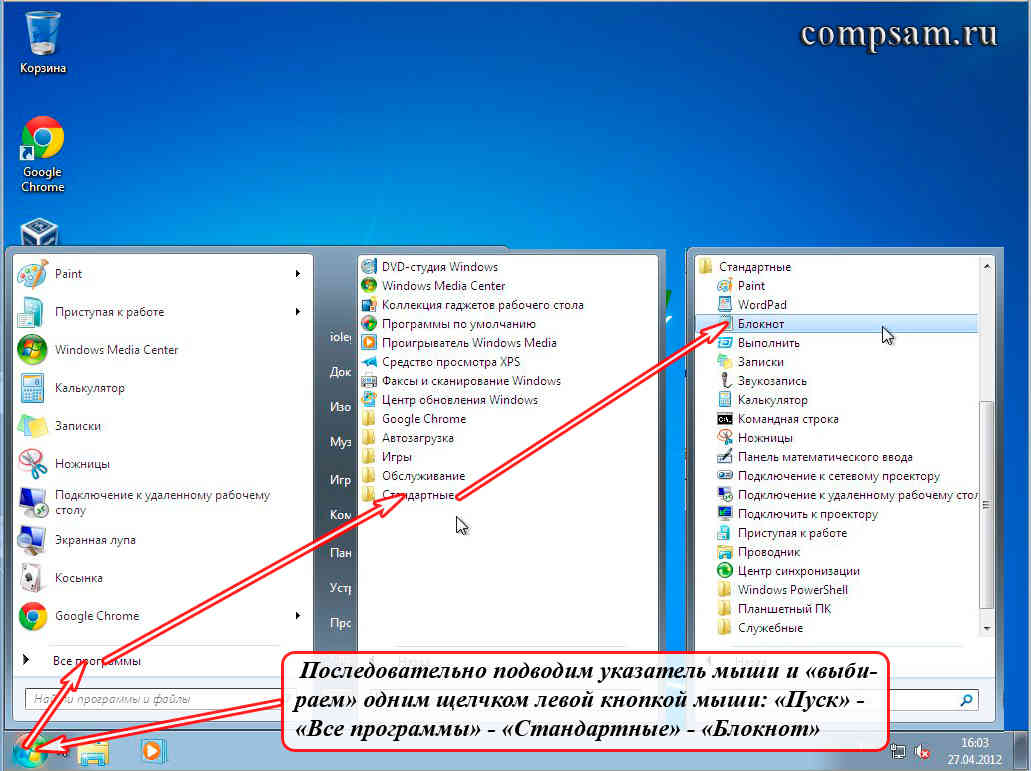
Inicie el Bloc de notas. Mueva el puntero del mouse sucesivamente y seleccione con un clic izquierdo: “Inicio” - “Todos los programas” - “Accesorios” - “Bloc de notas”.
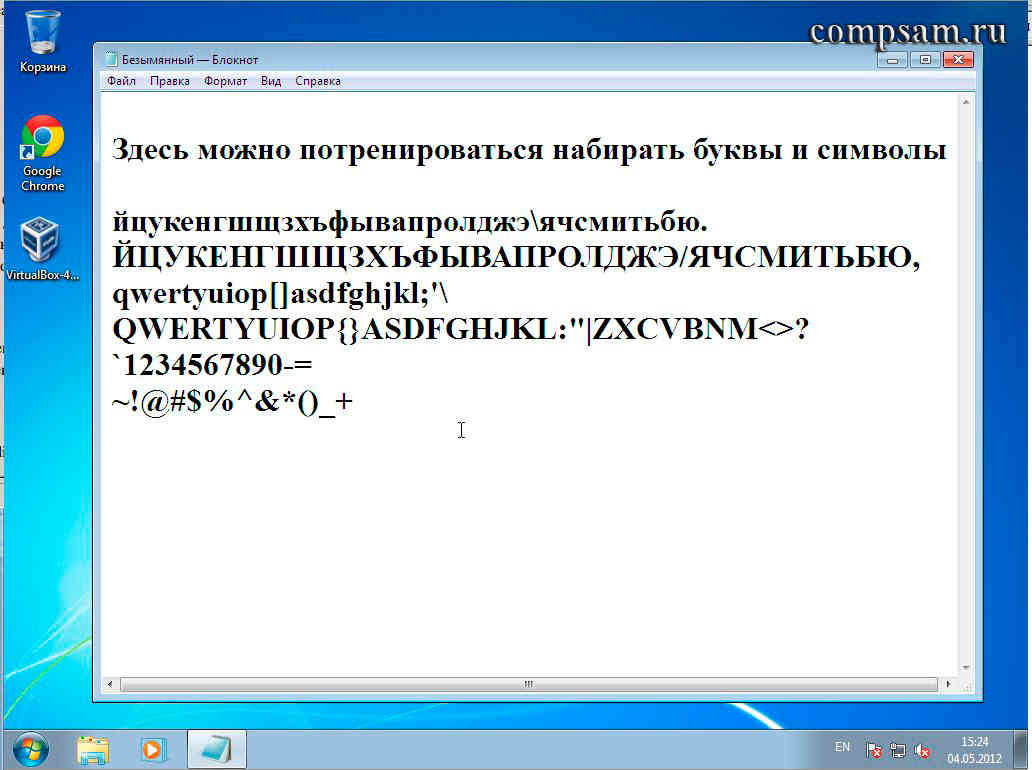
Y entonces, comencemos con el hecho de que, después de haber encendido y arrancado su computadora, el teclado está encendido. minúscula. ¿Qué quiere decir esto?
Esto significa que si comienza a presionar teclas con letras, se imprimirán letras minúsculas (pequeñas) en la pantalla del monitor, es decir, letras en minúscula.
Por ejemplo, si tiene habilitado el diseño ruso (idioma de entrada ruso), se imprimirán las siguientes letras:
ytsukengshschzhfyvaproldyachsmitby
Bueno, en consecuencia, si tiene habilitado el diseño en inglés (idioma de entrada en inglés), se imprimirán las siguientes letras:
qwertyuiopasdfghjklzxcvbnm
Ahora sobre la clave "Cambio". Llave "Cambio" cambia temporalmente las minúsculas del teclado a mayúscula teclados.
Que significa temporalmente? Esto significa que si usted presione la tecla "Mayús"(no importa izquierda o derecha) y lo harás mantén esta tecla presionada, entonces el teclado cambiará a mayúscula. Tan pronto como suelte la tecla "Shift", el teclado volverá a cambiar a minúscula.
Lo muestro con un ejemplo. I presione y mantenga llave "Cambio". Empiezo a escribir letras (más adelante mostraré todo en la distribución del teclado ruso).
Estoy dejando ir llave "Cambio".
ytsukengshschzhfyvaproljayachsmithby
En pocas palabras, si lo tenemos activado minúscula teclados luego escribe letras minúsculas (pequeñas). Si lo tenemos habilitado mayúscula teclados luego escribe letras mayúsculas.
Volvamos a la palabra "Declaración" por un momento. En esta palabra, la primera letra es mayúscula, el resto son minúsculas. ¿Cómo escribiremos esta palabra usando la tecla? "Cambio"?
Mantenga presionada la tecla "Mayús". Presione la tecla con la letra "Z" - se imprime mayúscula Letra (mayúscula) "Z", Qué esta en mayúscula teclados. Suelta la tecla "Shift". Imprimimos "apariencia" - ellos imprimen letras minúsculas (pequeñas), que están en minúscula teclados. El resultado es la palabra. "Declaración" con mayúscula.
Básicamente, para imprimir la letra mayúscula "Z", usamos combinación de teclas "Mayús + Z".
Ahora sobre la clave "Bloq Mayús". Llave "Bloq Mayús" cambia el registro del teclado al opuesto y corrige este registro.
¿Qué significa? Presionemos las teclas nuevamente para comprender y recordar.
Entonces, lo tenemos habilitado por defecto en el teclado. minúscula, es decir, si imprimimos letras, entonces las letras se imprimirán (mostrarán en la pantalla) en minúsculas (pequeñas):
ytsukengshschzfyvaproljayachsmithby
presione y suelte llave "Bloq Mayús". Todo. Registro de nuestro teclado cambiado a la posición superior y fijo, es decir, ahora tenemos mayúscula. Ahora, sin presionar nada adicional, simplemente podemos imprimir letras mayúsculas:
YTSUKENGSHSHSHCHFYVAPROLJEYACHSMITEBY
¡Nota! Después de presionar y soltar la tecla "Bloq Mayús", se enciende una de las tres luces (indicadores) del teclado, que se encuentran en la esquina superior derecha del teclado. Es decir, la bombilla del medio. En la imagen del teclado, que se muestra al comienzo de la lección, esta bombilla está resaltada. verde color.
Esta luz nos muestra visualmente en qué registro del teclado se encuentra actualmente: inferior o superior (esto es para no confundirnos y recordar). Si el indicador está apagado- significa que está encendido minúscula, Si iluminado — mayúscula.
Este indicador se puede designar de manera diferente en diferentes teclados dependiendo de la imaginación de los diseñadores. Conozco dos designaciones para este indicador. Este "A" Y "Bloq Mayús"- en forma de inscripciones encima de las propias bombillas (indicadores).
Ahora si volvemos a pulsar y soltar la tecla "Bloq Mayús", luego el indicador se apagará y el teclado cambiará y se bloqueará en minúsculas:
ytsukengshschzfyvaproldyachsmitby
Por lo tanto, presionando la tecla "Bloqueo de mayúsculas" cambiamos y bloqueamos el registro que necesitamos.
Bueno, ahora escribamos la palabra nuevamente. "Declaración", pero usando la tecla “Bloq Mayús”.
Entonces. Posición inicial. La luz (indicador) "Bloqueo de mayúsculas" no está encendida: tenemos las minúsculas habilitadas.
Presione la tecla "Bloq Mayús". Nuestro indicador se ilumina con las palabras "Bloqueo de mayúsculas", lo que significa que las mayúsculas están activadas. Presionamos la tecla "Z" - imprimimos la letra mayúscula "Z". Presione nuevamente la tecla "Bloq Mayús", la luz (indicador) se apaga; esto significa que la minúscula está encendida y bloqueada. Escribimos “apariencia”. Al final cumplimos nuestra palabra. "Declaración" con mayúscula.
El método que utilizará depende de usted. Lo principal es que te sientas cómodo. En cuanto a mí, uso la tecla Shift para ingresar letras mayúsculas solo porque cuando escribo rápidamente, ingresar una letra mayúscula es de 3 a 5 veces más rápido.
Para dejar completamente claro cómo funcionan las claves. "Cambio" Y "Bloq Mayús", escribamos la palabra "Declaración" de una manera un poco inusual.
Presione la tecla "Bloq Mayús". Nuestro indicador se ilumina con las palabras "Bloqueo de mayúsculas", lo que significa que las mayúsculas están activadas. Pulsamos la tecla "Z" - imprimimos la letra mayúscula (mayúscula) "Z". Pero luego, para cambiar el teclado a minúsculas, presionamos la tecla "Bloq Mayús" NOSOTROS NO. Cambiaremos temporalmente el caso usando la tecla "Shift". Es decir, mantenga presionada (no suelte) la tecla "Shift" (el teclado cambiará temporalmente a minúsculas), escriba "apariencia", suelte la tecla "Shift" (el teclado cambiará a mayúsculas). Al final cumplimos nuestra palabra. "Declaración".
Con números y signos en este sentido es más fácil y más difícil.
El hecho es que la clave para ingresar números y símbolos. "Bloq Mayús" no tiene ningún efecto. El cambio de caja sólo es posible mediante la llave "Cambio".
Es más sencillo en este sentido. Por ejemplo, la clave  . Independientemente de cuál esté incluido (ruso o inglés), en minúscula siempre se marcará un número "8", y en mayúscula(en presionado llave "Cambio") se escribirá un asterisco «*»
. E incluso existe algún tipo de asociación. "8" dibujado desde abajo en la clave y el asterisco "*" arriba.
. Independientemente de cuál esté incluido (ruso o inglés), en minúscula siempre se marcará un número "8", y en mayúscula(en presionado llave "Cambio") se escribirá un asterisco «*»
. E incluso existe algún tipo de asociación. "8" dibujado desde abajo en la clave y el asterisco "*" arriba.
Aquí hay otro ejemplo: una clave  , donde es más difícil saber qué se imprimirá realmente, dependiendo de la distribución del teclado y del caso seleccionado.
, donde es más difícil saber qué se imprimirá realmente, dependiendo de la distribución del teclado y del caso seleccionado.
Por ejemplo, si tenemos seleccionado el diseño en inglés, entonces cuando presionemos esta tecla (minúscula), se imprimirá el número tres. "3""Cambio"(cambie temporalmente a mayúsculas), se imprimirá el símbolo de almohadilla «#» .
Si cambiamos al diseño ruso, cuando presionemos esta tecla (minúscula), se imprimirá nuevamente el número tres. "3", y si mantenemos pulsada la tecla "Cambio"(cambie temporalmente a mayúsculas), se imprimirá el símbolo numérico «№» .
Para recordar dónde se encuentra qué símbolo, sólo necesitas práctica. Puedo aconsejarle (lo hice yo mismo una vez) que se haga una hoja de trucos para sus diseños, la imprima y la pegue o la pegue en la suya (que espero que haya comprado y anote información útil allí). Bueno, resalta los símbolos “necesarios” con bolígrafos o marcadores de colores.
Por ejemplo, puedes hacer esto:

Eso es todo. Buena suerte y éxito creativo para todos.
Las letras latinas pueden ser necesarias para diversos fines, por ejemplo, para escribir términos científicos, nombres de ciudades antiguas o nombres de personajes históricos. Afortunadamente, esto no es un problema en absoluto, ya que están presentes en cualquier computadora, solo necesita cambiar el diseño. En este breve artículo le diremos cómo escribir letras latinas minúsculas y mayúsculas en el teclado de una computadora o computadora portátil.
Para escribir letras minúsculas y mayúsculas del alfabeto latino, generalmente se utiliza la distribución del teclado en inglés. El alfabeto inglés se basa en el alfabeto latino, por lo que todas las letras tienen exactamente el mismo aspecto. Por lo tanto, para escribir letras latinas en el teclado, debe cambiar al diseño en inglés.
En la mayoría de las computadoras con Windows, utiliza una de dos combinaciones de teclas para cambiar entre diseños: ALT-SHIFT o CTRL-SHIFT. Puedes probar una combinación primero y luego otra. Una de estas opciones debería funcionar y cambiar la distribución del teclado.
Puede monitorear los cambios en la distribución del teclado usando el ícono ubicado en la esquina inferior derecha de la pantalla, al lado del reloj del sistema. Este icono muestra la distribución actual del teclado.

Si le resulta difícil cambiar la distribución del teclado mediante combinaciones de teclas, puede hacerlo con el mouse. Para hacer esto, haga clic en el icono que muestra el idioma actual y seleccione Inglés.

Después de cambiar la distribución del teclado a inglés, podrá escribir letras latinas utilizando el alfabeto inglés, que siempre está presente en cualquier teclado de computadora.
Letras latinas minúsculas y mayúsculas
El conjunto de letras latinas minúsculas y mayúsculas no se diferencia del conjunto de letras de cualquier otro alfabeto. Para hacer esto, use las teclas MAYÚS o BLOQ MAYÚS.
La tecla BLOQ MAYÚS recibe su nombre del bloqueo de mayúsculas en inglés, que puede traducirse como “fijación en letras mayúsculas”. Al presionar esta tecla, cambia el teclado a un conjunto de letras mayúsculas. En el futuro, el teclado solo escribirá letras mayúsculas hasta que presione BLOQ MAYÚS nuevamente, cambiando así el teclado para escribir letras minúsculas.

La tecla MAYÚS es una tecla modificadora y normalmente cambia el comportamiento de otras teclas. Al escribir letras, la tecla SHIFT es responsable de cambiar entre letras minúsculas y mayúsculas. Si BLOQ MAYÚS está desactivado y está escribiendo letras minúsculas, presionar la letra junto con la tecla MAYÚS hará que escriba una letra mayúscula. Si BLOQ MAYÚS está activado y está escribiendo letras mayúsculas, presionar una letra junto con la tecla MAYÚS tendrá el efecto opuesto: obtendrá una letra minúscula.
Resolver problemas con letras latinas.
Si su lista de diseños no tiene un diseño en inglés, no podrá utilizar letras latinas. En este caso, primero debe agregar la distribución en inglés a la lista de distribuciones de teclado disponibles.
Si usted tiene Windows 7, luego, para hacer esto, debe hacer clic derecho en el icono de distribución del teclado y seleccionar "Opciones".

Como resultado, aparecerá una ventana con la configuración de idioma. Aquí, en la pestaña "General", debe hacer clic en el botón "Agregar".

Después de esto, debe seleccionar un idioma y cerrar todas las ventanas haciendo clic en el botón "Aceptar".

Si está utilizando Windows 10, debe hacer clic en el icono de distribución del teclado con el botón izquierdo del mouse e ir a "Configuración de idioma".

Como resultado, aparecerá la ventana “Opciones”, abierta en la sección “Región e Idioma”. Aquí debe hacer clic en el botón "Agregar idioma".

Luego debes seleccionar uno de los idiomas disponibles y hacer clic en el botón “Siguiente”.

Después de esto, aparecerá una ventana en la que deberá desmarcar la función "Establecer como idioma de la interfaz de Windows". Si no se hace esto, el idioma agregado se utilizará como idioma principal en todo el sistema operativo Windows.

Para completar el proceso, debe hacer clic en el botón "Instalar". Como resultado, el idioma seleccionado aparecerá en la lista de distribuciones de teclado y podrá trabajar con letras latinas.
Hoy nos interesarán los símbolos latinos. El teclado los tiene, aunque no todos. Por tanto, insertar los elementos adecuados no debería ser un problema. A veces esto sucede. Especialmente si necesita insertar caracteres latinos extendidos en un documento de texto. A continuación se presentarán todas las formas de imprimir los caracteres correspondientes en una computadora.
En el teclado
Entonces, ¿qué son esos caracteres latinos en el teclado? El "latín" moderno es un conjunto de letras inglesas. En consecuencia, estos son los signos que se utilizarán al crear documentos de texto. Encontrarlos no es difícil.
Para escribir caracteres latinos en el teclado, el usuario necesitará:
- Cambie la distribución del teclado a "inglés". Esto se hace usando Shift + Alt o Shift + Ctrl.
- Vaya a su documento de texto y coloque el cursor donde desea insertar el alfabeto "latino".
- Escriba texto usando teclas con letras en inglés.
Esta técnica le ayudará a insertar caracteres latinos y números en el texto. Serán reconocidas como cartas normales, lo que no siempre es conveniente.
en las listas
Encontrar palabras en latín e insertarlas en el texto es tan fácil como pelar peras. ¿Qué hacer si necesitas numerar una lista en un documento en alfabeto latino? Digamos, ¿en números latinos?
Para hacer esto necesitarás:
- Seleccione todas las líneas que desea editar con el cursor del mouse.
- Haga clic derecho y seleccione la opción "Listas...".
- Especifique "Numerados".
- Seleccione un patrón de numeración con números o letras latinas.
Se hace. Esta solución ocurre con mayor frecuencia en la práctica. Pero ¿qué pasa si necesitas insertar caracteres latinos? Hay diferentes formas de hacer esto en el teclado. Y luego hablaremos de qué opciones se llevan a cabo para el desarrollo de eventos.

servicios de windows
Por ejemplo, algunas personas prefieren utilizar las opciones "Copiar" y "Pegar" del sistema operativo. Descubrimos cómo se ven los caracteres latinos en el teclado. Y si utiliza la distribución del teclado en inglés, puede escribir palabras en el texto en latín.
Si es necesario, los usuarios pueden insertar caracteres latinos. No se editarán en un documento de texto y se reconocerán como minidibujos.
Se sugiere actuar así:
- Inicie sesión en el servicio "Tabla de símbolos" utilizando cualquier método conocido.
- Coloque Times New Roman en la sección "Fuente".
- Busque la letra latina que desea insertar.
- Haga doble clic en el elemento correspondiente.
- Presione el botón "Copiar".
Todo lo que queda es insertar un símbolo del portapapeles de cualquier forma conocida por el usuario. Por ejemplo, usando RMB y el comando "Insertar".
Capacidades integradas de Word
En el teclado, los caracteres del alfabeto latino se imprimen principalmente como letras normales. Para insertar caracteres específicos, puede utilizar Pegado especial en Word.

El algoritmo de acciones será el siguiente:
- Vaya a "Insertar" - "Símbolo".
- Seleccione Times New Roman en el campo "Fuente".
- En la sección "Establecer", especifique el tipo de caracteres. Por ejemplo, "latín básico" o "extendido-A".
- Haga doble clic en el símbolo correspondiente en el cuadro de diálogo.
Estas operaciones darán lugar a la impresión de uno u otro carácter. Rápido, sencillo y muy cómodo. Pero eso no es todo.
Códigos ASCII y la tecla Alt
Se puede escribir en el teclado usando códigos Alt. Se trata de combinaciones digitales cuyo procesamiento da lugar a la aparición de tal o cual carácter especial. El principal problema es obtener información sobre el código ASCII del elemento deseado.
En nuestro caso, podemos hacer esto:
- Ingrese "Caracteres especiales" en Word.
- Indique "Times New Novel" en la sección "Fuente".
- Seleccione uno u otro carácter latino en la ventana que aparece.
- Eche un vistazo a su código ASCII. Está ubicado en la esquina inferior derecha.
- Activar Bloq Num.
- Mantenga presionada la tecla Alt y luego escriba el código ASCII del carácter.
Importante: antes de utilizar esta técnica, debes habilitar la distribución del teclado en inglés.
Sistema Unicode y hexadecimal.
Para escribir caracteres latinos en el teclado, algunas personas usan Unicode. Se trata de una combinación especial cuyo procesamiento da lugar a la aparición de un símbolo preseleccionado.

Las pautas para el uso de esta técnica tienen la siguiente interpretación:
- Abra la "Tabla de símbolos" o el menú "Pegado especial" en Word.
- Seleccione un carácter latino y véalo como "Unicode". Está ubicado en la parte inferior de la ventana, a la izquierda. Generalmente comienza con U+.
- Inserte el carácter especial "Unicode" en el lugar donde se forma.
- Presione Alt + X.
§ 1. Alfabeto latino
Los fenicios son considerados los creadores de la escritura fonética. Escritura fenicia alrededor del siglo IX a.C. mi. Tomado prestado por los griegos, quienes añadieron letras al alfabeto para representar los sonidos de las vocales. En diferentes zonas de Grecia, la escritura era heterogénea. Así, a finales del siglo V a.C. mi. Se distinguen claramente dos sistemas alfabéticos: el oriental (milesio) y el occidental (calcídico). Sistema alfabético oriental en 403 a.C. fue adoptado como el alfabeto griego común. Los latinos presumiblemente hasta los etruscos alrededor del siglo VII a.C. tomó prestado el alfabeto griego occidental. A su vez, el alfabeto latino fue heredado por los pueblos romances y, durante el cristianismo, por los alemanes y los eslavos occidentales. El diseño original de los grafemas (letras) sufrió una serie de cambios a lo largo del tiempo, y solo en el siglo I a.C. adquirió la forma que todavía existe hoy bajo el nombre de alfabeto latino.
La verdadera pronunciación latina nos es desconocida. El latín clásico se conservó sólo en monumentos escritos. Por tanto, los conceptos de “fonética”, “pronunciación”, “sonido”, “fonema”, etc. sólo se le pueden aplicar en un sentido puramente teórico. La pronunciación latina aceptada, llamada tradicional, ha llegado hasta nosotros gracias al estudio continuo de la lengua latina, que como materia académica no ha dejado de existir a lo largo del tiempo. Esta pronunciación refleja los cambios que ocurrieron en el sistema de sonido del latín clásico hacia el final del Imperio Romano Occidental tardío. Además de los cambios resultantes del desarrollo histórico de la propia lengua latina, la pronunciación tradicional estuvo influenciada durante muchos siglos por procesos fonéticos que tuvieron lugar en las nuevas lenguas de Europa occidental. Por tanto, la lectura moderna de textos latinos en diferentes países está sujeta a normas de pronunciación en nuevos idiomas.
A finales del siglo XIX - principios del XX. En la práctica educativa de muchos países, se ha generalizado la llamada pronunciación "clásica", que busca reproducir las normas ortopédicas del latín clásico. Las diferencias entre la pronunciación tradicional y la clásica se reducen al hecho de que la pronunciación tradicional conserva variantes de una serie de fonemas que surgieron en el latín tardío, mientras que la clásica, si es posible, las elimina.
A continuación se muestra la lectura tradicional de las letras latinas, adoptada en la práctica educativa de nuestro país.
Nota. Durante mucho tiempo, el alfabeto latino estuvo formado por 21 letras. Se utilizaron todas las letras anteriores excepto Uuu, yy, zz.
A finales del siglo I a.C. mi. Se introdujeron letras para reproducir los sonidos correspondientes en palabras griegas prestadas. yy Y zz.
Carta vv utilizado por primera vez para denotar sonidos de consonantes y vocales (ruso [у], [в]). Por tanto, para distinguirlos en el siglo XVI. comenzó a utilizar el nuevo signo gráfico Uuu, que corresponde al sonido ruso [у].
No estaba en el alfabeto latino y jj. En latín clásico la letra i denota tanto el sonido vocal [i] como la consonante [j]. Y recién en el siglo XVI, el humanista francés Petrus Ramus añadió al alfabeto latino jj para denotar el sonido correspondiente al ruso [th]. Pero en publicaciones de autores romanos y en muchos diccionarios no se utiliza. En lugar de j todavia en uso і .
Carta gg También estuvo ausente del alfabeto hasta el siglo III a.C. mi. Sus funciones fueron realizadas al pie de la letra. ss, como lo demuestran las abreviaturas de los nombres: S. = Cayo, Cn. = Cneo.,
Al principio, los romanos usaban solo letras mayúsculas (majuscules), y más tarde surgieron las pequeñas (manuscules).
En latín, los nombres propios, nombres de meses, pueblos, nombres geográficos, así como los adjetivos y adverbios formados a partir de ellos se escriben con mayúscula.








